Файл: Отчет по производственной практике пм. 03. Участие в интеграции программных модулей.docx
Добавлен: 12.01.2024
Просмотров: 144
Скачиваний: 4
ВНИМАНИЕ! Если данный файл нарушает Ваши авторские права, то обязательно сообщите нам.
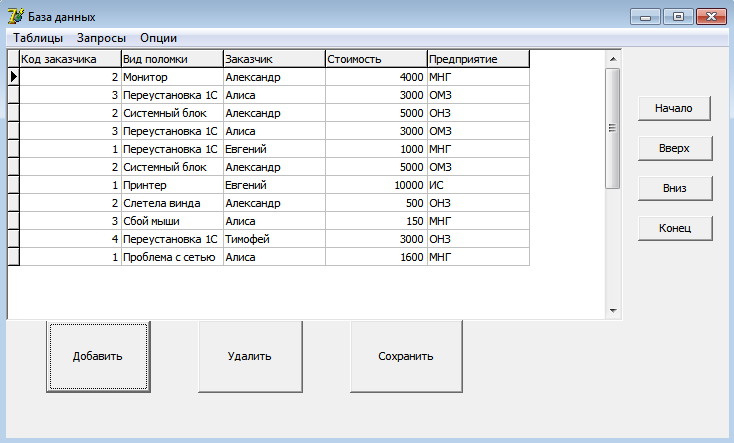
Рисунок 5 Макет первой формы
При нажатии в меню на кнопку “Выход” происходит полное закрытие программы. Для этого используется процедура:
procedure TForm1.N10Click(Sender: TObject);
begin
form1.Close;
end;
Для открытия одной из таблиц необходимо выбрать в меню с названием “Таблицы”, после этого в списке отобразится выбранная таблица с подстроенным размером колонок. Для этого используется процедура:
procedure TForm1.N2Click(Sender: TObject);
begin
ed:=0;
ADOQuery1.SQL.Clear;
ADOQuery1.SQL.Add('SELECT * FROM Заявки');
ADOQuery1.Active:=True;
ADOQuery1.Open;
for i := 0 to DBGrid1.Columns.Count - 1
do DBGrid1.Columns.Items[i].Width := 101;
end;
procedure TForm1.N3Click(Sender: TObject);
begin
ed:=1;
ADOQuery1.SQL.Clear;
ADOQuery1.SQL.Add('SELECT * FROM Заказчики);
ADOQuery1.Active:=True;
ADOQuery1.Open;
for i := 0 to DBGrid1.Columns.Count - 1
do DBGrid1.Columns.Items[i].Width := 87;
end;
procedure TForm1.N7Click(Sender: TObject);
begin
ed:=2;
ADOQuery1.SQL.Clear;
ADOQuery1.SQL.Add('SELECT * FROM [Исполнение заявок]');
ADOQuery1.Active:=True;
ADOQuery1.Open;
for i := 0 to DBGrid1.Columns.Count - 1
do DBGrid1.Columns.Items[i].Width := 114;
end;
procedure TForm1.N4Click(Sender: TObject);
begin
ed:=3;
ADOQuery1.SQL.Clear;
ADOQuery1.SQL.Add('SELECT * FROM [Специалисты ОЗНА]');
ADOQuery1.Active:=True;
ADOQuery1.Open;
for i := 0 to DBGrid1.Columns.Count - 1
do DBGrid1.Columns.Items[i].Width := 114;
end;
procedure TForm1.N5Click(Sender: TObject);
begin
ed:=4;
ADOQuery1.SQL.Clear;
ADOQuery1.SQL.Add('SELECT * FROM [Список предприятий]');
ADOQuery1.Active:=True;
ADOQuery1.Open;
for i := 0 to DBGrid1.Columns.Count - 1
do DBGrid1.Columns.Items[i].Width := 146;
end;
Для выбора одного из заданных запросов необходимо выбрать один из запросов в меню “Запросы”, после этого в списке отобразится выбранный запрос. Для этого используется процедура:
procedure TForm1.N12Click(Sender: TObject);
begin
ed:=5;
ADOQuery1.SQL.Clear;
ADOQuery1.SQL.Add('SELECT * FROM Заказ');
ADOQuery1.Active:=True;
ADOQuery1.Open;
for i := 0 to DBGrid1.Columns.Count - 1
do DBGrid1.Columns.Items[i].Width := 100;
end;
procedure TForm1.N13Click(Sender: TObject);
begin
ed:=6;
ADOQuery1.SQL.Clear;
ADOQuery1.SQL.Add('SELECT * FROM Предприятия');
ADOQuery1.Active:=True;
ADOQuery1.Open;
for i := 0 to DBGrid1.Columns.Count - 1
do DBGrid1.Columns.Items[i].Width := 100;
end;
На третьей форме расположены:
-
Добавить – кнопка; -
выпадающий список для ввода информации.
Макет третьей формы представлен на рисунке 6.
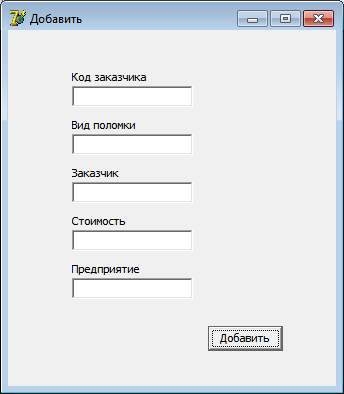
Рисунок 6 Макет третьей формы
При активации формы в выпадающий список добавляются все места работы/должности исходя из того, какой запрос был выбран, для выбора одного из них и вывода сотрудников производства по данным критериям. Для этого используется процедура:
procedure TForm3.FormActivate(Sender: TObject);
var x,i:integer;
begin
x:=Form1.ADOQuery1.FieldCount;
For i:=0 to x-1 do
begin
TLabel(Components[i]).Caption:=Form1.ADOQuery1.Fields[i].FieldName;
TLabel(Components[i]).Visible:=true;
TEdit(Components[i+6]).Visible:=true;
end;
end;
При нажатии на кнопку “Добавить” третья форма закроется, после этого на первой форме в списке отобразится информация по выбранным критериям. Для этого используется процедура:
procedure TForm3.Button1Click(Sender: TObject);
var i:integer;
begin
form1.ADOQuery1.insert;
Case ed of
0:
begin
form1.ADOQuery1.FieldByName(Код заказчика).AsString:=Edit1.Text;
form1.ADOQuery1.FieldByName('Вид поломки).AsString:=Edit2.Text;
form1.ADOQuery1.FieldByName('Заказчик').AsString:=Edit3.Text;
form1.ADOQuery1.FieldByName('Стоимость').AsString:=Edit4.Text;
form1.ADOQuery1.FieldByName('Предприятие').AsString:=Edit5.Text;
end;
1:
begin
form1.ADOQuery1.FieldByName('Код заказчика').AsString:=Edit1.Text;
form1.ADOQuery1.FieldByName('Имя заказчика').AsString:=Edit2.Text;
form1.ADOQuery1.FieldByName('Фамилия заказчика').AsString:=Edit3.Text;
form1.ADOQuery1.FieldByName('Должность').AsString:=Edit4.Text;
form1.ADOQuery1.FieldByName('Отдел').AsString:=Edit5.Text;
form1.ADOQuery1.FieldByName('Номер телефона').AsString:=Edit5.Text;
end;
2:
begin
Form1.ADOQuery1.FieldByName('Код специалиста').AsString:=Edit1.Text;
Form1.ADOQuery1.FieldByName('Имя специалиста').AsString:=Edit2.Text;
Form1.ADOQuery1.FieldByName('Наименование заявки').AsString:=Edit3.Text;
Form1.ADOQuery1.FieldByName('Стоимость').AsString:=Edit4.Text;
end;
3:
begin
Form1.ADOQuery1.FieldByName('Код специалиста').AsString:=Edit1.Text;
Form1.ADOQuery1.FieldByName('Имя специалиста').AsString:=Edit2.Text;
Form1.ADOQuery1.FieldByName('Фамилия специалиста').AsString:=Edit3.Text;
Form1.ADOQuery1.FieldByName('Номер телефона').AsString:=Edit4.Text;
end;
4:
begin
Form1.ADOQuery1.FieldByName('Наименование предприятия').AsString:=Edit1.Text;
Form1.ADOQuery1.FieldByName('Адрес').AsString:=Edit2.Text;;
end;
end;
Form3.Close;
edit1.Clear; edit2.Clear; edit3.Clear;
edit4.Clear; edit5.Clear; edit6.Clear;
end;
При закрытии формы происходит очистка выпадающего списка. Для этого используется процедура:
procedure TForm3.FormClose(Sender: TObject; var Action: TCloseAction);
var x,i:integer;
begin
x:=Form1.ADOQuery1.FieldCount;
For i:=0 to x-1 do
begin
TLabel(Components[i]).Visible:=false;
TEdit(Components[i+6]).Visible:=false;
end;
end;
2.3 Руководство оператора
2.3.1 Назначение программы
Программа “Учет работы ОЗНА” предназначена для ведения учёта производства, закупок изделий на предприятии. Программа выполняет следующее:
-
позволяет вносить изменение информации о заказах, заявках, закупке изделий: добавлять, удалять, редактировать; -
выполнять поиск сотрудникам по их должности, либо месту их работы; -
защищает от несанкционированного входа в программу путём ввода пароля при запуске программы.
2.3.2 Условия выполнения программы
Для правильной работы программы необходимы следующие аппаратные и программные средства:
-
Компьютер с установленной операционной системой MS Windows XP и выше;
-
тактовая частота процессора 1.2 ГГц; -
объём оперативной памяти 64 Мб; -
объём свободного дискового пространства 50 Мб; -
разрешение монитора 800 x 600 или лучше; -
клавиатура и мышь; -
наличие устройства чтения компакт-дисков.
2.3.3 Выполнение программы
Сначала нужно установить программу с помощью инсталляционного файла “Setup.exe” и следовать инструкциям, отображаемым в процессе установки.
Запуск программы “ Учет работы ОЗНА” осуществляется при помощи соответствующего ярлыка на рабочем столе.
После запуска программы будет произведен вход в программу и открытие главного окна для работы с данными. Изображение главного окна представлено на рисунке 8.

Рисунок 8 Главное окно программы
Для выхода из программы необходимо нажать в меню на кнопку “Выход”.
Для вывода данных необходимо в меню выбрать запрос, либо таблицу с соответствующими названиями “Таблицы”, ”Запросы”. Изображение представлено в рисунке 9.

Рисунок 9 Выбор таблицы/запроса
Для добавления, удаления данных, перехода по записям, обновление данных используются кнопки по таблице. Изображение кнопок представлено на рисунке 10.
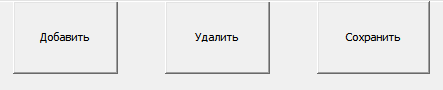
Рисунок 10 Навигатор по таблице
При нажатии на запрос “Добавить” откроется дополнительное окно с выпадающим списком для выбора критерия для поиска. После выбора необходимо нажать кнопку “Добавить”. Изображение окна поиска представлено на рисунке 11.

Рисунок 11 Окно поиска
2.3.4 Сообщения оператору
Нет сообщений пользователю.
2.4 Сертификация
2.4.1 Подготовка перечня документации для прохождения сертификации
Сертификация не предусмотрена, так как разработка программы велась в сотрудничестве с заказчиком и поэтому перечень документации не был необходим.
2.4.2 Проверка соответствия требованиям
Программа была разработана в соответствии с требованиями к программе, указанными в п.2.1.3 и п.2.1.4 и с требованиями ГОСТ 19.701 – 90 (ИСО 5807 – 85). Код программы был выполнен в соответствии со стандартом оформления Delphi.
2.4.3 Подготовка к сертификационным испытаниям и их проведение
Основной целью сертификации программных продуктов, является контроль и удостоверение качества продукции, гарантирование её высоких потребительских свойств. Задача состоит в повышении эффективности затрат в сфере создания и применения ответственного, конечного программного продукта, а также улучшение объективности оценок его функций, характеристик и конкурентоспособности. Формальной целью сертификации является подготовка и принятие решения о целесообразности выдачи сертификата соответствия с учетом следующих факторов:
-
полноты, точности и достоверности исходного технического задания и спецификаций требований, представленной в документации на программный продукт; -
достоверности и точности измерения и обобщения результатов сертификационных испытаний, получения адекватных показателей качества конечных продуктов и соответствия требованиям заказчика; -
методологии и качества интерпретации данных об объекте испытаний с учетом достоверности оценок, квалификации и объективности испытателей, заказчиков и пользователей.
В процессе испытаний все функции программы работают и удовлетворяют требованиям заказчика.
Тестирование программы прошло успешно. В ходе тестов было проверено:
-
работоспособность на операционных системах Windows XP и Windows 8; -
возможность добавления, удаления, редактирования информации в базе данных; -
достоверность выполнения запросов с подсчётом и поиском.
2.4.4 Приемка и эксплуатация программного обеспечения
Приемка программного обеспечения предусматривает оценку результатов квалификационного тестирования программного обеспечения и системы и документирование результатов оценки, которые проводятся заказчиком с помощью разработчика. Разработчик выполняет окончательную передачу программного обеспечения заказчику в соответствии с договором, обеспечивая при этом необходимое обучение и поддержку.
Процесс эксплуатации охватывает действия и задачи оператора – организации, эксплуатирующей систему, и включает действия:
Управление конфигурацией позволяет организовать, систематически учитывать и контролировать внесение изменений в программное обеспечение на всех стадиях его жизненного цикла. Общие принципы и рекомендации по управлению конфигурацией программного обеспечения отражены в проекте стандарта ISO/IEC 12207-2: 1995 “Information Technology – Software Life Cycle Processes, Part 2, Configuration Management for Software”.
Процесс обеспечения качества обеспечивает соответствующие гарантии того, что программное обеспечение и процессы его жизненного цикла соответствуют заданным требованиям и утвержденным планам. Под качеством программного обеспечения понимается совокупность свойств, которые характеризуют способность программного обеспечения удовлетворять заданным требованиям.
2.4.5 Разработка пользовательской документации